Cara Menggunakan Emulator Android Panduan Lengkap
Pemilihan Emulator Android

Bosan main game Android di HP yang lemot? Atau butuh ngetes aplikasi baru tanpa ribet instal di hape utama? Emulator Android jawabannya! Aplikasi ini memungkinkan kamu menjalankan sistem operasi Android di PC atau laptop. Tapi, memilih emulator yang tepat itu penting banget. Artikel ini akan membantumu memilih emulator yang sesuai dengan kebutuhan dan spesifikasi perangkatmu.
Berbagai Pilihan Emulator Android dan Perbandingannya
Ada banyak emulator Android di luar sana, masing-masing punya kelebihan dan kekurangan. Berikut perbandingan beberapa emulator populer:
| Nama Emulator | Kelebihan | Kekurangan | Sistem Operasi yang Didukung |
|---|---|---|---|
| Bluestacks | Performa tinggi, banyak fitur, komunitas besar | Cukup berat, membutuhkan spesifikasi PC yang tinggi | Windows, macOS |
| NoxPlayer | Mudah digunakan, ringan, kompatibel dengan banyak game | Fitur kurang lengkap dibandingkan Bluestacks | Windows, macOS |
| LDPlayer | Dioptimalkan untuk gaming, performa bagus, mudah disetting | Antarmuka mungkin kurang intuitif bagi pemula | Windows |
Langkah-Langkah Instalasi Emulator
Berikut langkah-langkah instalasi untuk tiga emulator yang berbeda. Prosesnya relatif mudah, kok!
Bluestacks:
- Download installer Bluestacks dari situs resminya.
- Jalankan installer dan ikuti petunjuk di layar.
- Setelah instalasi selesai, buka Bluestacks dan login dengan akun Google.
- Kamu bisa mulai mencari dan menginstal aplikasi Android.
NoxPlayer:
- Download installer NoxPlayer dari situs resminya.
- Jalankan installer dan ikuti petunjuk di layar.
- Setelah instalasi selesai, buka NoxPlayer dan konfigurasi sesuai kebutuhan (misalnya, pengaturan resolusi).
- Login dengan akun Google dan mulai instal aplikasi.
LDPlayer:
- Download installer LDPlayer dari situs resminya.
- Jalankan installer dan ikuti petunjuk di layar.
- Setelah instalasi selesai, buka LDPlayer dan konfigurasi sesuai kebutuhan (terutama untuk optimasi gaming).
- Login dengan akun Google dan mulai instal aplikasi.
Persyaratan Sistem Minimum untuk Menjalankan Emulator
Sebelum menginstal, pastikan spesifikasi PC/laptopmu memenuhi persyaratan minimum agar emulator berjalan lancar. Berikut perbandingannya:
| Nama Emulator | RAM Minimum | Ruang Penyimpanan Minimum | Prosesor Minimum |
|---|---|---|---|
| Bluestacks | 4 GB | 5 GB | Intel atau AMD Dual-Core Processor |
| NoxPlayer | 2 GB | 2 GB | Intel atau AMD Dual-Core Processor |
| LDPlayer | 2 GB | 4 GB | Intel atau AMD Dual-Core Processor |
Emulator yang Cocok untuk Pengguna Pemula dan Tingkat Lanjut
Untuk pengguna pemula, NoxPlayer direkomendasikan karena kemudahan penggunaan dan bobotnya yang ringan. Sementara itu, Bluestacks atau LDPlayer lebih cocok untuk pengguna tingkat lanjut yang membutuhkan performa tinggi dan fitur yang lebih lengkap untuk keperluan gaming atau pengujian aplikasi yang lebih kompleks.
Perbedaan Emulator Berbasis ARM dan x86
Emulator berbasis ARM meniru arsitektur prosesor ARM yang umumnya digunakan pada perangkat mobile, sementara emulator berbasis x86 meniru arsitektur prosesor x86 yang umum digunakan pada PC. Emulator x86 biasanya menawarkan performa yang lebih baik di PC karena kompatibilitas yang lebih langsung, sedangkan emulator ARM mungkin lebih akurat dalam mensimulasikan perilaku perangkat Android asli. Pilihan terbaik bergantung pada prioritasmu, apakah performa atau akurasi.
Pengaturan dan Konfigurasi Emulator Android
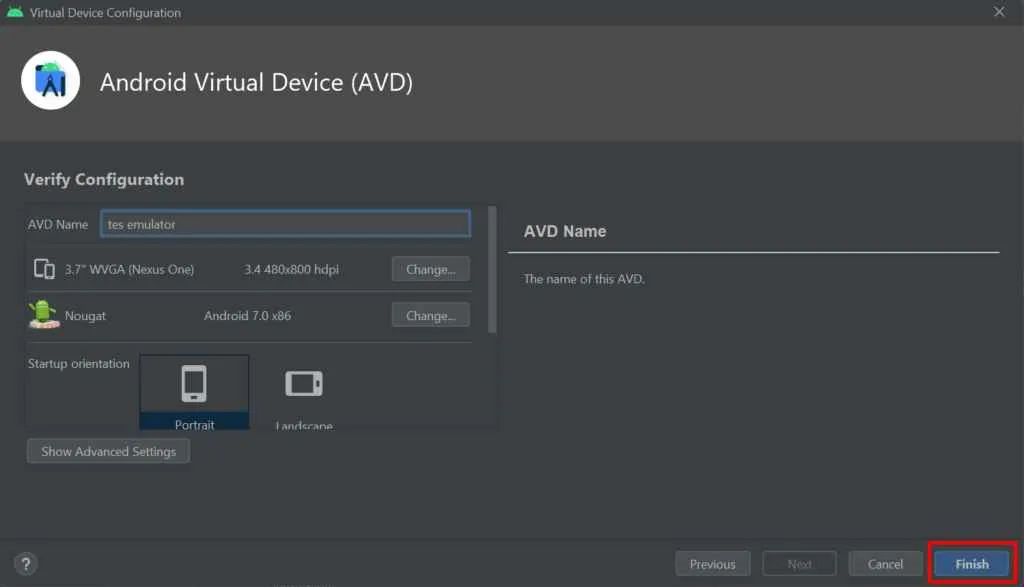
Emulator Android, aplikasi ajaib yang memungkinkanmu merasakan sensasi Android di PC atau laptop. Tapi, bukan cuma instal dan langsung main aja, lho! Konfigurasi yang tepat bisa bikin pengalamanmu jauh lebih smooth dan menyenangkan. Yuk, kita bahas pengaturan penting yang wajib kamu atur agar emulator Android-mu bekerja optimal!
Pengaturan Emulator: Resolusi, Lokasi, Bahasa, dan Aksesibilitas
Beberapa pengaturan penting bisa banget ngaruh ke kenyamanan dan performa emulator. Dari resolusi layar hingga aksesibilitas, semua bisa kamu atur sesuai kebutuhan. Perhatikan detailnya, ya!
- Resolusi Layar: Pilih resolusi yang sesuai dengan spesifikasi perangkat keras komputermu. Resolusi yang terlalu tinggi bisa bikin emulator lemot, sementara resolusi terlalu rendah bikin tampilan kurang nyaman. Sebagai gambaran, untuk komputer dengan spesifikasi standar, resolusi 1280×720 atau 1920×1080 sudah cukup.
- Lokasi: Atur lokasi virtual emulator sesuai kebutuhan. Ini penting banget kalau kamu lagi ngetes aplikasi yang berbasis lokasi, seperti aplikasi maps atau game augmented reality. Kamu bisa mengatur lokasi secara manual atau menggunakan fitur lokasi palsu.
- Bahasa: Ganti bahasa sistem emulator sesuai preferensimu. Ini akan mengubah bahasa antarmuka dan aplikasi yang terinstal di emulator.
- Aksesibilitas: Atur fitur aksesibilitas seperti ukuran teks, kontras warna, dan pembaca layar, sesuai kebutuhan. Fitur ini sangat membantu bagi pengguna dengan keterbatasan fisik.
Mengelola Aplikasi dan File di Emulator
Layaknya smartphone Android asli, kamu juga bisa mengelola aplikasi dan file di emulator. Berikut langkah-langkahnya:
- Instalasi Aplikasi: Kamu bisa menginstal aplikasi melalui Google Play Store atau dengan cara menginstal file APK secara manual (akan dibahas lebih lanjut di bawah).
- Penghapusan Aplikasi: Hapus aplikasi yang sudah tidak terpakai untuk menghemat ruang penyimpanan dan meningkatkan performa emulator.
- Manajemen File: Akses file di emulator melalui file manager bawaan Android atau dengan menghubungkan emulator ke komputer menggunakan ADB (Android Debug Bridge).
- Transfer File: Transfer file antara komputer dan emulator bisa dilakukan melalui drag-and-drop (jika emulator mendukungnya) atau melalui ADB.
Tips dan Trik Mengoptimalkan Performa Emulator
Emulator Android terkadang bisa berat, terutama di komputer dengan spesifikasi rendah. Berikut beberapa tips untuk meningkatkan performa:
- Tutup Aplikasi yang Tidak Digunakan: Aplikasi yang berjalan di latar belakang bisa menghabiskan banyak resource. Pastikan untuk menutup aplikasi yang tidak lagi digunakan.
- Kurangi Resolusi Layar: Seperti yang sudah dijelaskan sebelumnya, resolusi layar yang lebih rendah bisa meningkatkan performa emulator.
- Tambahkan RAM: Jika memungkinkan, alokasikan lebih banyak RAM untuk emulator. Ini akan membantu emulator berjalan lebih lancar.
- Update Emulator: Pastikan emulator selalu terupdate ke versi terbaru untuk mendapatkan perbaikan bug dan peningkatan performa.
Cara Menginstal Aplikasi APK di Emulator
Menginstal aplikasi APK di emulator cukup mudah. Ikuti langkah-langkah berikut:
- Salin file APK: Salin file APK yang ingin diinstal ke folder penyimpanan emulator. Kamu bisa menggunakan ADB atau metode transfer file lainnya.
- Buka File Manager: Buka aplikasi file manager di emulator.
- Temukan File APK: Cari file APK yang sudah disalin.
- Instal Aplikasi: Ketuk file APK dan ikuti petunjuk instalasi di layar.
Contoh Konfigurasi Emulator: Game Grafis Tinggi vs. Grafis Rendah
Konfigurasi emulator bisa disesuaikan dengan kebutuhan. Berikut contoh konfigurasi untuk game dengan grafis tinggi dan rendah:
Game Grafis Tinggi:
Resolusi: 1920×1080
RAM: 4GB atau lebih
CPU Cores: 4 atau lebih
GPU: GPU yang mendukung OpenGL ES 3.0 atau lebih tinggi
Game Grafis Rendah:
Resolusi: 1280×720
RAM: 2GB
CPU Cores: 2
GPU: GPU standar
Penggunaan Emulator untuk Berbagai Tujuan

Emulator Android, sebuah keajaiban teknologi yang memungkinkan kita menjalankan sistem operasi Android di perangkat lain, seperti komputer. Kemampuan ini membuka pintu bagi berbagai keperluan, mulai dari pengujian aplikasi hingga pembelajaran pemrograman. Bayangkan, kamu bisa mengetes aplikasi buatanmu di berbagai versi Android tanpa perlu punya puluhan smartphone! Berikut ini beberapa cara cerdas memanfaatkan emulator Android untuk berbagai tujuan.
Pengujian Aplikasi Android
Pengujian aplikasi sebelum dirilis sangat krusial. Emulator menjadi solusi praktis untuk mensimulasikan berbagai skenario penggunaan pada berbagai perangkat dan versi Android. Ini membantu mendeteksi bug dan memastikan aplikasi berjalan lancar di berbagai kondisi.
- Skenario Pengujian: Misal, kamu mengembangkan aplikasi e-commerce. Dengan emulator, kamu bisa mensimulasikan skenario pembelian produk, mulai dari penambahan ke keranjang hingga proses pembayaran, dengan meniru berbagai resolusi layar dan versi Android.
- Langkah-langkah Pengujian: Install aplikasi di emulator, jalankan berbagai fitur, catat bug atau error yang muncul, dan ulangi proses ini di berbagai konfigurasi emulator (versi Android, resolusi layar, dll).
Pengembangan Aplikasi Android
Proses pengembangan aplikasi Android jauh lebih efisien dengan emulator. Developer dapat langsung melihat hasil kodingan mereka tanpa harus selalu menguji di perangkat fisik. Ini menghemat waktu dan biaya.
- Langkah-langkah Pengembangan: Setelah kode program ditulis, developer bisa langsung menjalankannya di emulator. Proses debug dan penyempurnaan kode pun lebih mudah dilakukan secara real-time.
- Integrasi dengan IDE: Kebanyakan IDE (Integrated Development Environment) untuk Android sudah terintegrasi dengan emulator, sehingga proses menjalankan dan debugging aplikasi menjadi seamless.
Pembelajaran Pemrograman Android
Bagi pemula, emulator adalah alat belajar yang tak ternilai harganya. Tanpa perlu perangkat Android fisik, mereka bisa langsung mempraktikkan konsep-konsep pemrograman Android dan melihat hasilnya secara langsung.
- Praktik langsung membuat aplikasi sederhana, seperti kalkulator atau to-do list.
- Eksperimen dengan berbagai library dan framework Android.
- Memahami siklus hidup activity dan fragment.
Mengakses Aplikasi dan Layanan yang Terbatas Secara Geografis
Emulator memungkinkan kamu untuk mengubah lokasi virtual perangkat. Dengan demikian, kamu bisa mengakses aplikasi dan layanan yang hanya tersedia di wilayah tertentu.
- Pengaturan Lokasi Virtual: Kebanyakan emulator menyediakan pengaturan untuk mengubah lokasi GPS virtual. Kamu cukup memilih lokasi yang diinginkan dan aplikasi akan menganggap perangkat berada di lokasi tersebut.
- Contoh: Akses aplikasi streaming yang hanya tersedia di negara tertentu.
Mengatasi Masalah Umum Emulator Android
Penggunaan emulator tak selalu mulus. Beberapa masalah umum sering muncul. Berikut beberapa solusi yang bisa dicoba:
- Masalah: Emulator lambat atau sering crash.
- Masalah: Emulator tidak terhubung ke internet.
- Masalah: Aplikasi tidak terinstall di emulator.
Solusi: Pastikan spesifikasi komputermu cukup untuk menjalankan emulator. Tutup aplikasi lain yang tidak diperlukan saat menjalankan emulator. Pertimbangkan untuk meningkatkan RAM atau menggunakan emulator yang lebih ringan.
Solusi: Periksa pengaturan jaringan di emulator dan pastikan terhubung ke Wi-Fi atau VPN yang aktif. Pastikan juga pengaturan proxy di emulator dan komputer sudah benar.
Solusi: Pastikan file APK yang akan diinstall berasal dari sumber terpercaya. Coba restart emulator atau komputer.
Keamanan dan Privasi saat Menggunakan Emulator

Emulator Android, sekeren apapun, tetap menyimpan potensi risiko keamanan dan privasi. Bayangkan, kamu menjalankan sistem operasi lain di dalam sistem operasi utamamu. Ini artinya, ada celah yang bisa dieksploitasi jika tidak diatasi dengan benar. Oleh karena itu, penting banget untuk memahami dan menerapkan langkah-langkah keamanan yang tepat agar data pribadimu tetap aman.
Berikut ini beberapa hal krusial yang perlu kamu perhatikan saat menggunakan emulator Android, supaya pengalamanmu tetap asyik tanpa harus khawatir data-datamu bocor.
Potensi Risiko Keamanan dan Privasi
Menggunakan emulator Android tanpa langkah keamanan yang tepat bisa berujung pada beberapa masalah. Mulai dari akses ilegal ke data pribadi, pencurian informasi, hingga perangkatmu terinfeksi malware. Risiko ini bisa muncul dari berbagai sumber, mulai dari emulator yang tidak terpercaya hingga kesalahan konfigurasi pada emulator itu sendiri. Intinya, kamu perlu waspada dan proaktif dalam menjaga keamanan.
Langkah-Langkah Mengamankan Emulator Android
Berikut beberapa langkah praktis yang bisa kamu terapkan untuk meningkatkan keamanan emulator Android:
- Unduh Emulator dari Sumber Terpercaya: Jangan sembarangan mengunduh emulator dari situs yang tidak dikenal. Gunakan emulator resmi dari Google atau vendor terpercaya lainnya.
- Aktifkan Enkripsi Data: Pastikan enkripsi data diaktifkan pada emulator Android-mu. Ini akan melindungi data pribadimu jika emulator jatuh ke tangan yang salah.
- Gunakan Password yang Kuat: Buat password yang kuat dan unik untuk akun Google dan aplikasi-aplikasi penting di dalam emulator. Hindari menggunakan password yang mudah ditebak.
- Perbarui Sistem Operasi dan Aplikasi: Selalu perbarui sistem operasi dan aplikasi di emulator ke versi terbaru. Update ini seringkali berisi patch keamanan yang penting.
- Jangan Install Aplikasi dari Sumber yang Tidak Terpercaya: Hanya install aplikasi dari Google Play Store atau sumber terpercaya lainnya. Hindari menginstal aplikasi dari sumber yang tidak dikenal untuk mencegah malware.
- Aktifkan Verifikasi Dua Faktor (2FA): Aktifkan 2FA untuk akun Google dan aplikasi penting di emulator. Ini akan menambahkan lapisan keamanan ekstra.
- Gunakan VPN: Pertimbangkan untuk menggunakan VPN saat menggunakan emulator, terutama saat terhubung ke jaringan Wi-Fi publik. VPN akan mengenkripsi koneksi internetmu dan melindungi privasi.
Saran untuk Melindungi Data Pribadi
Selain langkah-langkah keamanan di atas, ada beberapa saran tambahan untuk melindungi data pribadi saat menggunakan emulator:
- Jangan Simpan Informasi Sensitif: Hindari menyimpan informasi sensitif seperti detail kartu kredit, nomor rekening bank, atau password di dalam emulator.
- Buat Akun Khusus untuk Emulator: Buat akun Google dan akun aplikasi terpisah khusus untuk emulator. Ini akan membatasi dampak jika terjadi kebocoran data.
- Jangan Gunakan Emulator untuk Aktivitas yang Sensitif: Hindari menggunakan emulator untuk aktivitas yang sensitif seperti transaksi keuangan online atau akses ke akun-akun penting.
- Backup Data Secara Berkala: Lakukan backup data secara berkala untuk berjaga-jaga jika terjadi hal yang tidak diinginkan.
Pentingnya Menggunakan Emulator dari Sumber Terpercaya
Menggunakan emulator dari sumber terpercaya sangat penting karena emulator tersebut telah melalui proses pengujian keamanan yang ketat. Ini mengurangi risiko malware dan celah keamanan yang bisa membahayakan data pribadimu. Emulator dari sumber yang tidak terpercaya berpotensi mengandung malware atau backdoor yang bisa digunakan untuk mengakses data pribadimu.
Menghapus Data dan Aplikasi dari Emulator Secara Aman
Berikut langkah-langkah menghapus data dan aplikasi dari emulator secara aman:
- Backup Data Penting: Sebelum menghapus data, pastikan kamu sudah melakukan backup data penting yang ingin disimpan.
- Hapus Aplikasi: Hapus semua aplikasi yang tidak diperlukan dari emulator.
- Reset Pabrik: Lakukan reset pabrik (factory reset) pada emulator. Ini akan menghapus semua data dan aplikasi dari emulator.
- Hapus File Secara Manual: Setelah reset pabrik, kamu bisa menghapus file-file sisa secara manual jika diperlukan.
- Verifikasi Penghapusan Data: Setelah semua langkah di atas, verifikasi bahwa data dan aplikasi telah dihapus sepenuhnya.
Ulasan Penutup

Menggunakan emulator Android ternyata nggak serumit yang dibayangkan, kan? Dengan panduan ini, kamu bisa menjelajahi dunia Android dengan lebih fleksibel dan efisien. Baik untuk keperluan gaming, pengembangan aplikasi, atau sekadar mencoba aplikasi baru, emulator Android membuka banyak kemungkinan. Jadi, tunggu apa lagi? Eksplorasi dunia digitalmu sekarang juga!


What's Your Reaction?
-
0
 Like
Like -
0
 Dislike
Dislike -
0
 Funny
Funny -
0
 Angry
Angry -
0
 Sad
Sad -
0
 Wow
Wow








